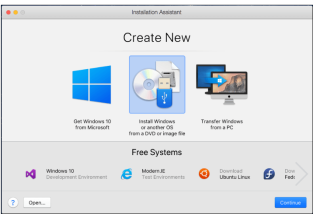Menggunakan OS & apl Windows pada Mac boleh menjadi berguna apabila anda menggunakan kedua-dua platform dengan kerap. Sekarang, anda mesti berfikir bagaimana ini mungkin, kerana Mac dikatakan bermusuhan pengguna. Nah, terdapat aplikasi yang boleh menjadikannya mungkin. Salah satu cara paling popular untuk mendapatkan Windows pada Mac ialah dengan menggunakan Parallels.
Langkah Mudah Untuk Mendapatkan Windows Pada Mac menggunakan Parallels
Jika anda mempunyai komputer Mac dan ingin menjalankan beberapa apl Windows yang penting pada skrin yang sama, Parallels menyelesaikan tujuan tersebut. Dalam siaran ini, kami telah menyenaraikan langkah-langkah untuk memasang Windows pada Mac menggunakan Parallels. Mari kita mulakan!
Langkah 1 : Dapatkan Parallels pada Mac
Muat turun Parallels Desktop untuk Mac dari sini .
Jika anda sudah mempunyai Parallels, kemudian teruskan ke langkah seterusnya.
Langkah 2: Dapatkan Windows
Sekiranya anda tidak mempunyai Windows, anda boleh memuat turun Windows 10 dengan mudah dengan Parallels Desktop untuk Mac 14.
- Pergi ke Mula Desktop Parallels.
- Klik ikon Parallels dari bar menu, kemudian klik Baharu.
- Anda akan mendapat Windows 10 daripada Microsoft, klik padanya dan kemudian klik pada Muat Turun Windows 10.
Nota: Jika anda mempunyai versi lama Parallels Desktop untuk Mac, maka anda perlu mendapatkan Windows 10 daripada Microsoft. Selain itu, anda perlu mempunyai kunci lesen Windows untuk menjalankan Windows pada Parallels Desktop. Sekiranya anda tidak memilikinya, anda boleh membelinya daripada Microsoft Store.
Kami telah menyediakan pautan untuk pembelian:
Langkah 3: Cipta mesin maya

Sebaik sahaja anda mempunyai kunci Windows dan menyalinnya, langkah seterusnya ialah mencipta mesin maya. Cari Desktop Parallels dari folder aplikasi, kemudian klik Fail dan pilih Baharu
Klik Pasang Windows atau OS lain menggunakan fail imej atau DVD. Klik Teruskan.
Baca Juga:-
Cakera Permulaan Anda Hampir Penuh - Bagaimana... Mesej ralat diterima pada mac "cakera permulaan anda hampir penuh" berikut adalah petua cepat untuk menyelesaikan cakera mula ialah...
Langkah 4: Pilih mod Pemasangan
Anda boleh menggunakan DVD, USB boleh boot atau imej cakera .iso untuk mendapatkan Windows.
Nota: Jika anda mempunyai fail pemasangan Windows dengan sambungan .exe, maka anda hanya boleh menaik taraf Windows VM semasa. Walau bagaimanapun, ia tidak akan berfungsi untuk pemasangan Windows baharu.

Tetingkap aplikasi Parallels akan menemui media pemasangan untuk memasang Windows sendiri. Sebagai alternatif, anda boleh bertukar kepada mod manual dan pilih sumber pemasangan Windows.
Langkah 5: Masukkan kunci produk Windows
Setelah media untuk memasang Windows dipilih, anda perlu klik Teruskan. Anda akan mendapat tetingkap kunci produk Windows, semak sama ada pemasangan Express dipilih.
Nota: Sekiranya anda telah mengalih keluar tanda semak di sebelah pemasangan Express, anda perlu memasang Parallels Tools secara manual selepas pemasangan Windows selesai.
Setelah anda ok untuk meneruskan, klik Teruskan.
Baca Juga:-
 10 Aplikasi Pembersih Mac Terbaik & Perisian Pengoptimuman... Lihat senarai perisian pembersih Mac terbaik untuk pembersihan cakera mac yang lengkap. Apl pengoptimuman seperti SmartMacCare, CleanMyMac & Ccleaner...
10 Aplikasi Pembersih Mac Terbaik & Perisian Pengoptimuman... Lihat senarai perisian pembersih Mac terbaik untuk pembersihan cakera mac yang lengkap. Apl pengoptimuman seperti SmartMacCare, CleanMyMac & Ccleaner...
Langkah 6: Pilih Untuk Tujuan Anda Ingin Menjalankan Windows
Pilih untuk tujuan apa, anda ingin menjalankan Windows dalam Parallels Desktop untuk Mac Home Edition-
- Permainan sahaja
- Produktiviti
Juga, Parallels Desktop untuk Mac Pro dan Edisi Perniagaan akan digunakan untuk:
- Pembangunan perisian
- Reka bentuk
- Ujian perisian
Langkah 7: Tentukan Lokasi dan Nama

Namakan mesin maya anda dan pilih lokasi untuk Parallels Desktop VM
Sekiranya anda ingin mengubah suai tetapan lalai mesin maya, kemudian pilih Sesuaikan tetapan sebelum pemasangan. Anda juga boleh menukar tetapan dengan mudah selepas pemasangan.
Langkah 8: Mulakan pemasangan
Klik Teruskan dan pemasangan akan bermula. Semasa Windows dipasang, lancarkannya dengan membuka aplikasi Windows atau dengan mengklik butang Kuasa daripada senarai Mesin Maya Parallels.
Langkah 9: Pasang Tools Of Parallels
Apabila anda melancarkan Windows buat kali pertama, Parallels Tools akan dipasang untuk membolehkan operasi mudah antara macOS dan Windows. Apabila alat dipasang, anda akan diminta untuk Mulakan Semula Windows.
Jadi, dengan cara ini, anda boleh menjalankan Windows pada Mac menggunakan Parallels. Ikuti langkah ini dan dapatkan apl Windows pada Mac anda dan tukar antara kedua-dua sistem pengendalian dengan lancar.